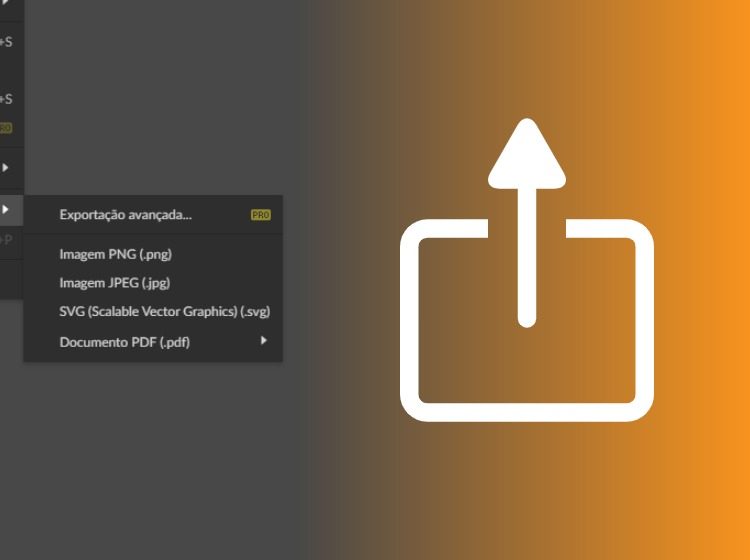
▶ Como exportar arquivos no Gravit Designer
Corel Vector Ene Tutoriais Videoaulas Corel Vector
Sabemos que toda arte criada no Gravit é um arquivo vetorial. O formato dos arquivos do software é o GVDESIGN, formato que pode ser lido exclusivamente por ele. Entretanto, é possível exportar arquivos no Gravit Designer para outros formatos de imagem.
No total, são 4 os formatos no qual podemos exportar: PNG, JPEG, SVG e PDF. Cada um deles possui suas próprias características, podendo ser configurados de diferentes formas.
Contudo, a versão gratuita do Gravit possui limitações, inclusive na exportação de arquivos. O software permite exportar imagens apenas com configurações pré-definidas.
Quanto às características de cada formato, podemos dizer o seguinte:
- PNG – imagens em alta qualidade e com a possibilidade de transparência, entretanto, costumam ser arquivos mais pesados;
- JPEG – imagens mais leves se comparado ao PNG, porém, há uma certa perda de qualidade;
- SVG – arquivo vetorial que costuma ser extremamente leve, além de permitir o redimensionamento sem perda de qualidade;
- PDF – arquivo que salva todo e qualquer tipo de informação, não só imagens e vetores, como também fontes e textos. Além disso, é possível obter arquivos com mais de 1 página.
Em relação ao PDF, existem opções de salvamento do formato de acordo com a quantidade de DPI (ou PPI) desejada. Aqui no site temos um artigo no qual falamos mais sobre a finalidade de cada tipo de resolução PPI.
Vejamos então como exportar arquivos no Gravit Designer.
Vamos à videoaula!
Adquira 1 ano de Gravit Designer Pro com 80% de desconto! Use o cupom: brnp19 » bit.ly/gravit80off
Veja também nossas outras videoaulas sobre o Gravit Designer:
- Introdução ao software
- Uso de formas
- Ferramenta Caneta e dicas de vetorização
- Uso de texto e imagens
- Uso de camadas
- Efeitos e modos de mistura
- Uso de páginas
Se você gostou dessa videoaula, não deixe de se inscrever em nosso canal no YouTube para ficar por dentro das próximas. Você pode ainda seguir nossas redes sociais ou inscrever-se em nossa newsletter mensal.
Paulistano, 28 anos, Designer, bem geek e criador do Ene Maneiras.
